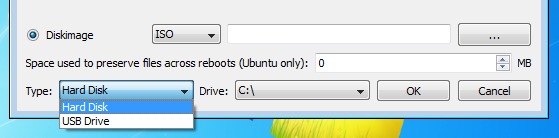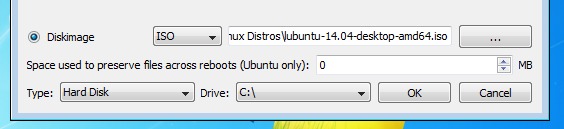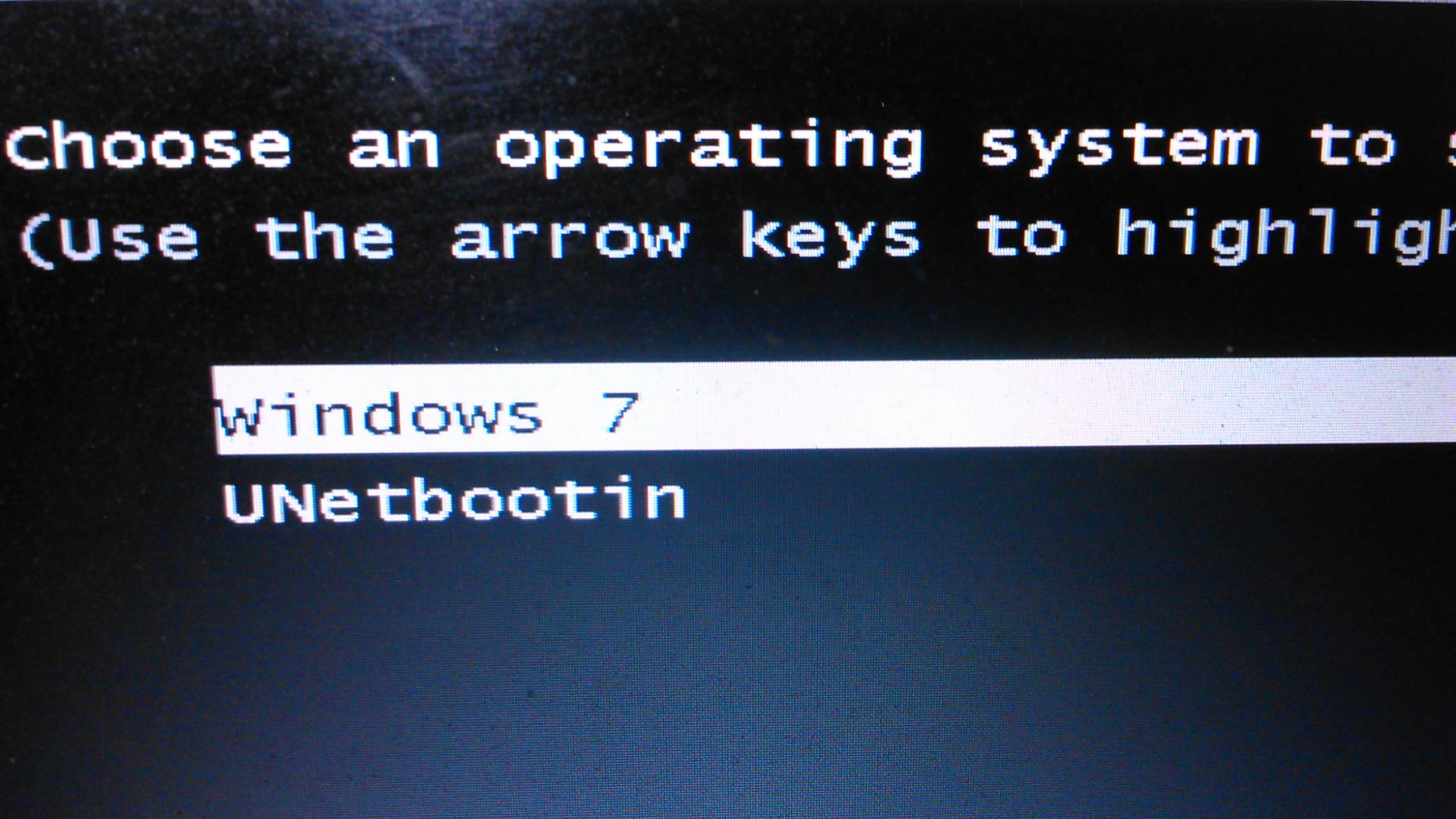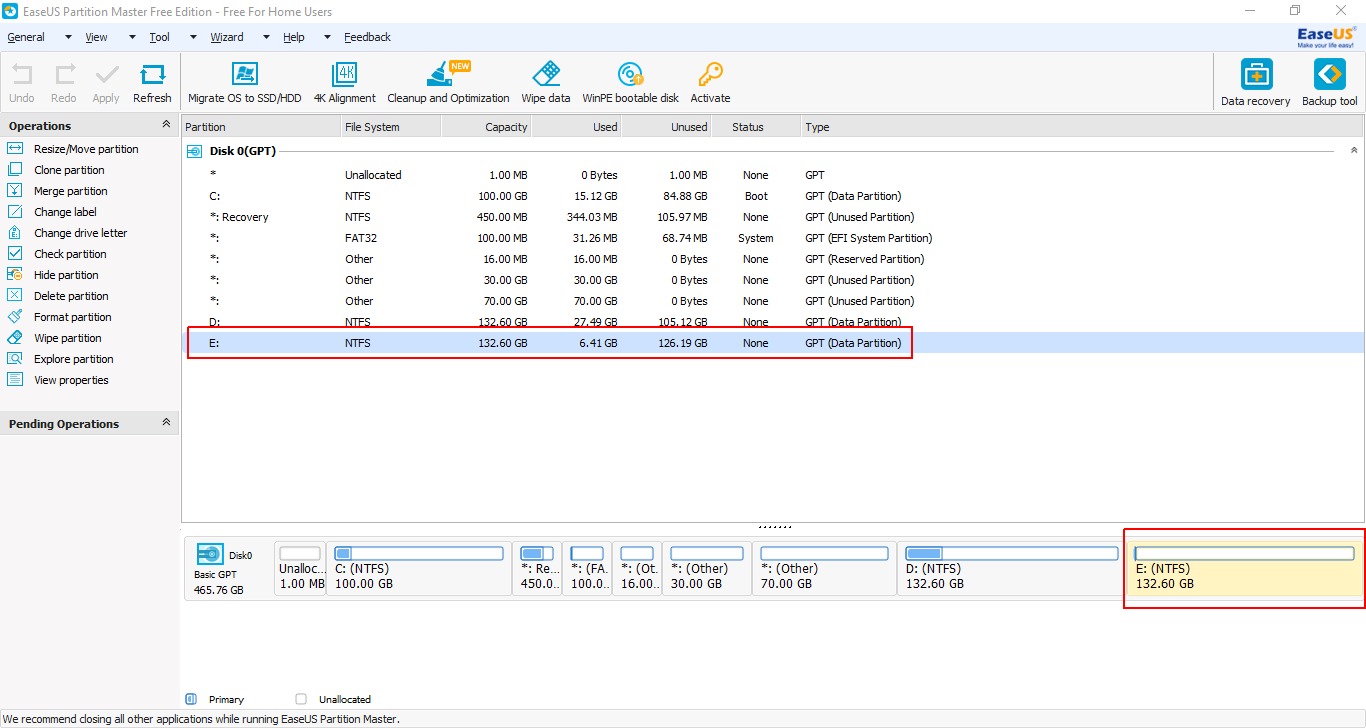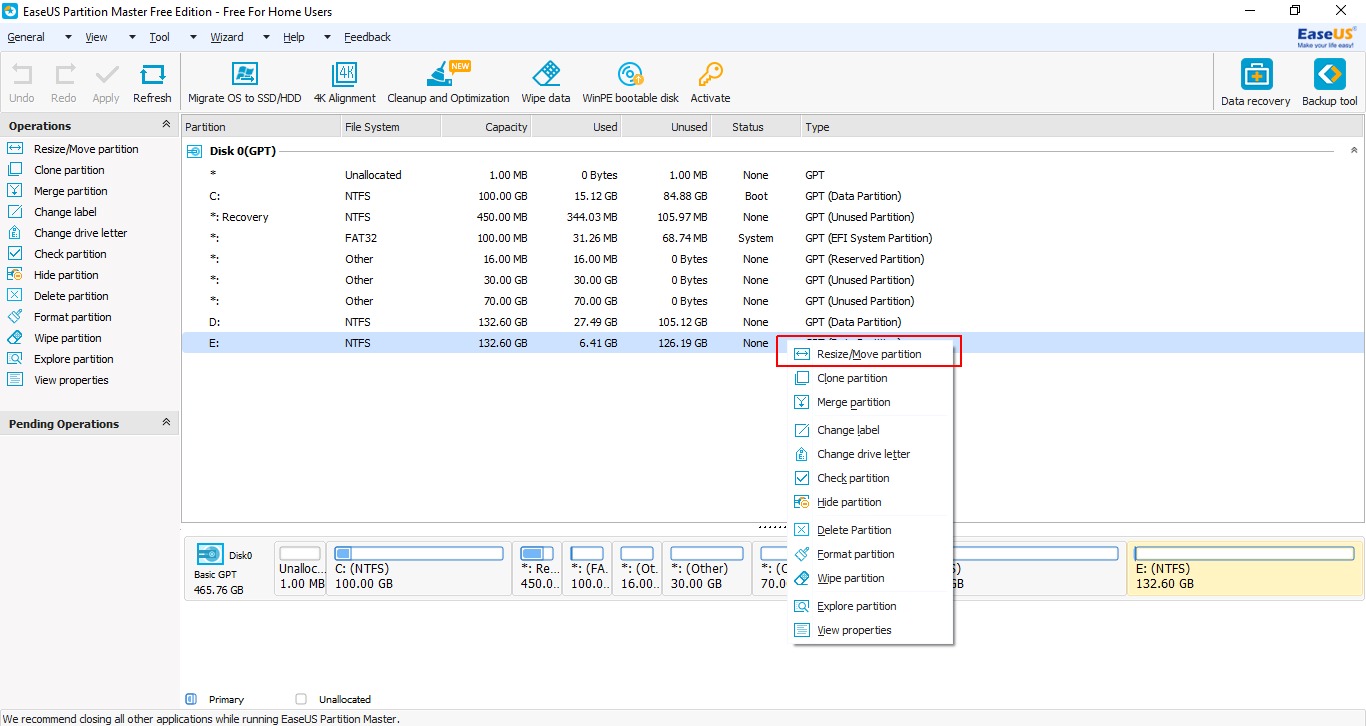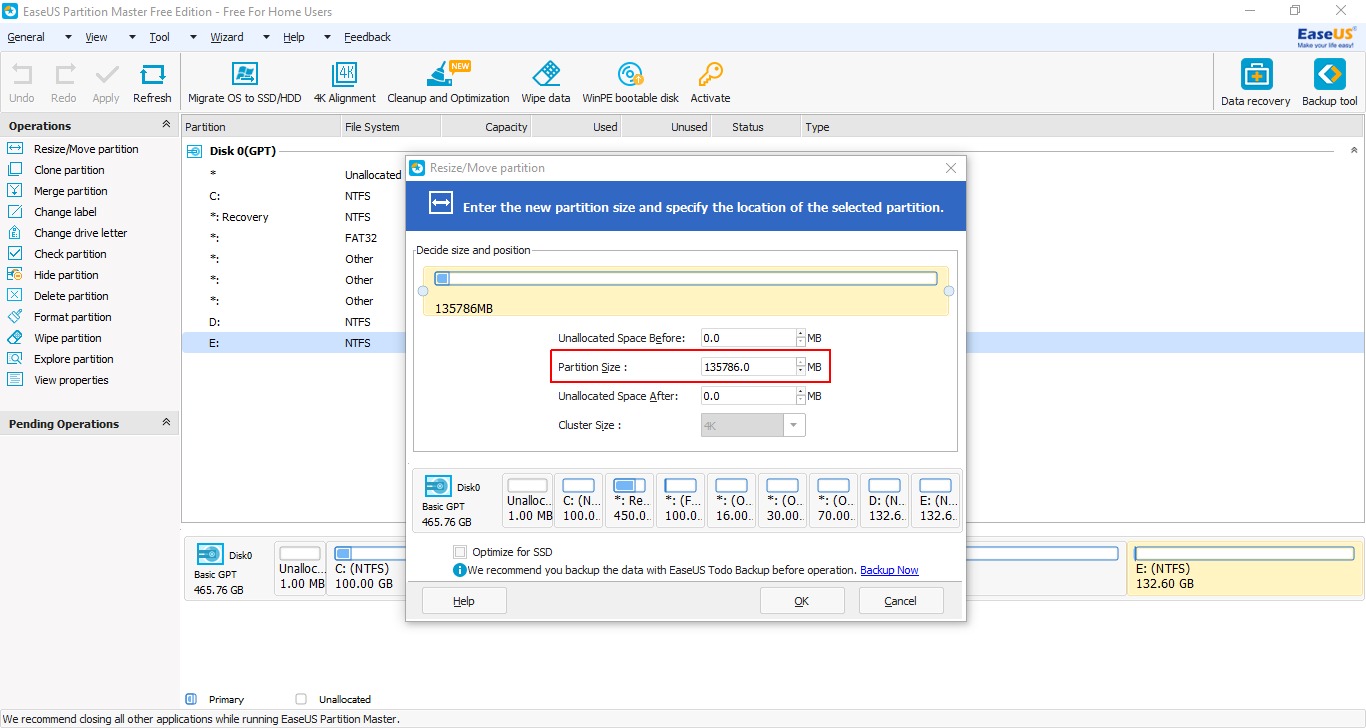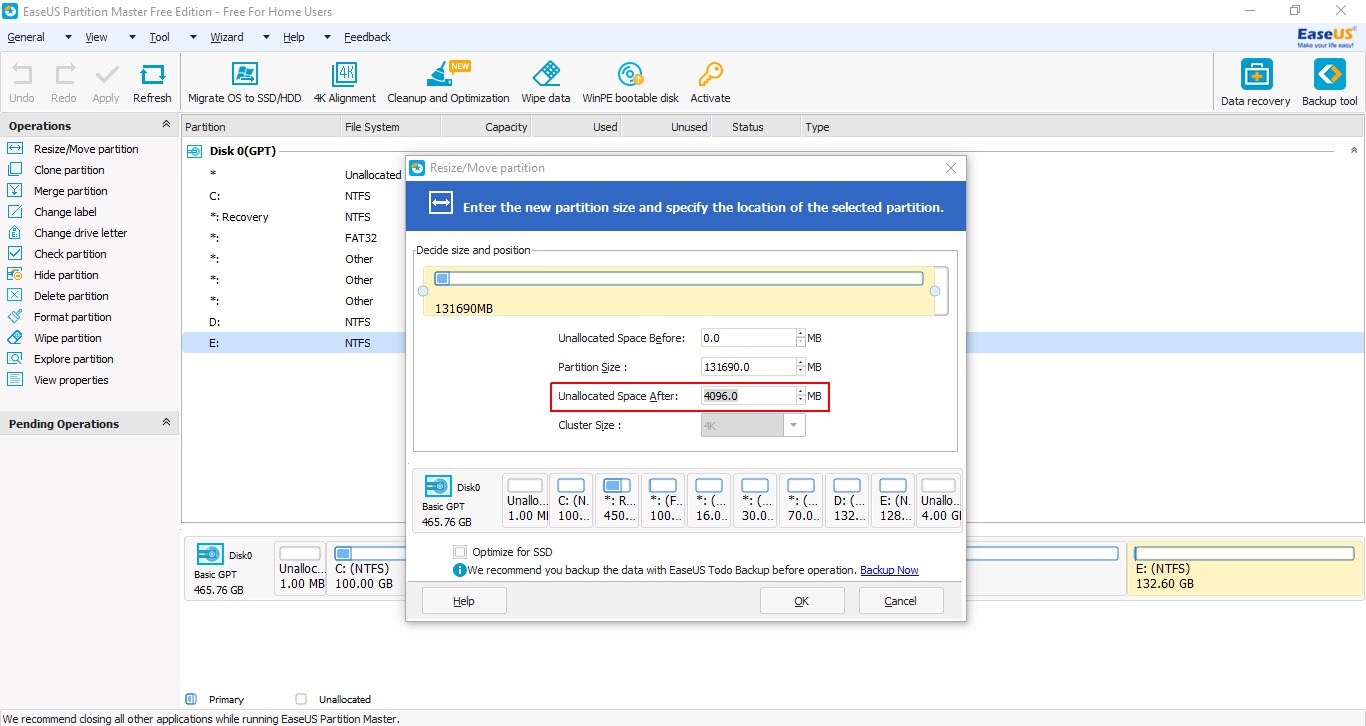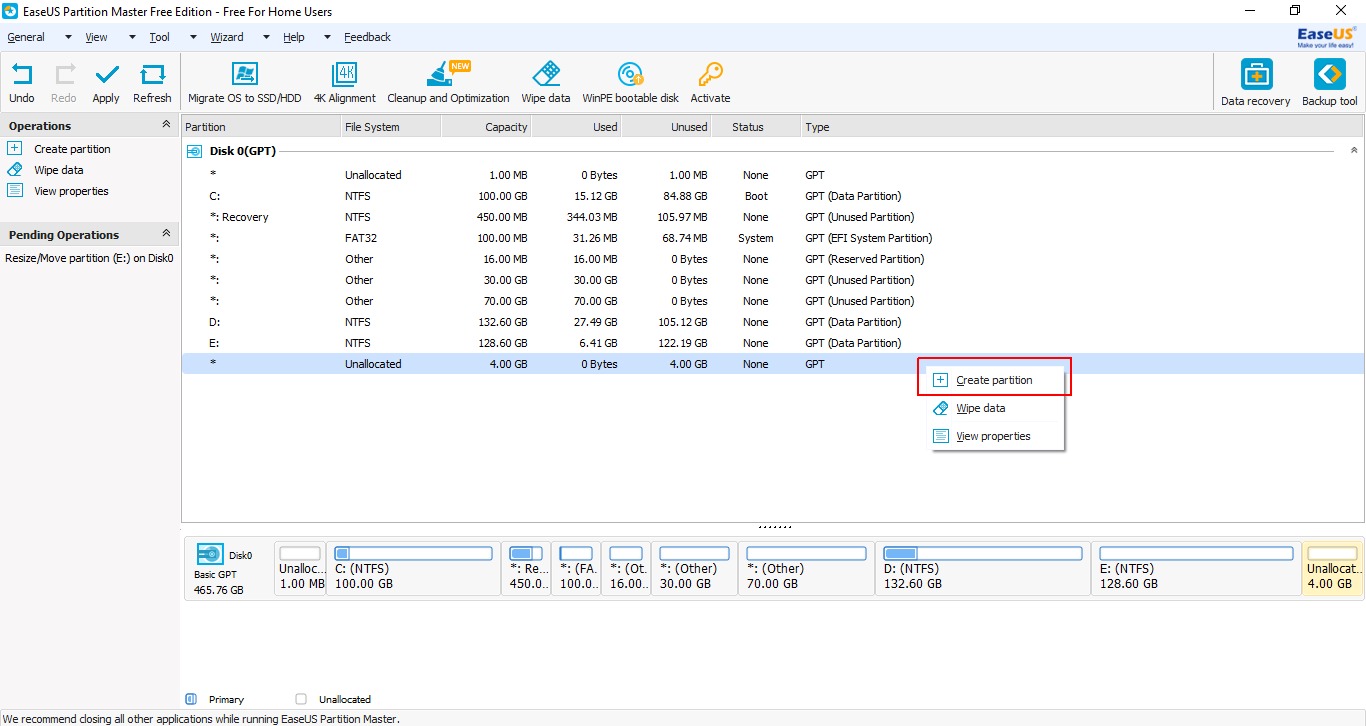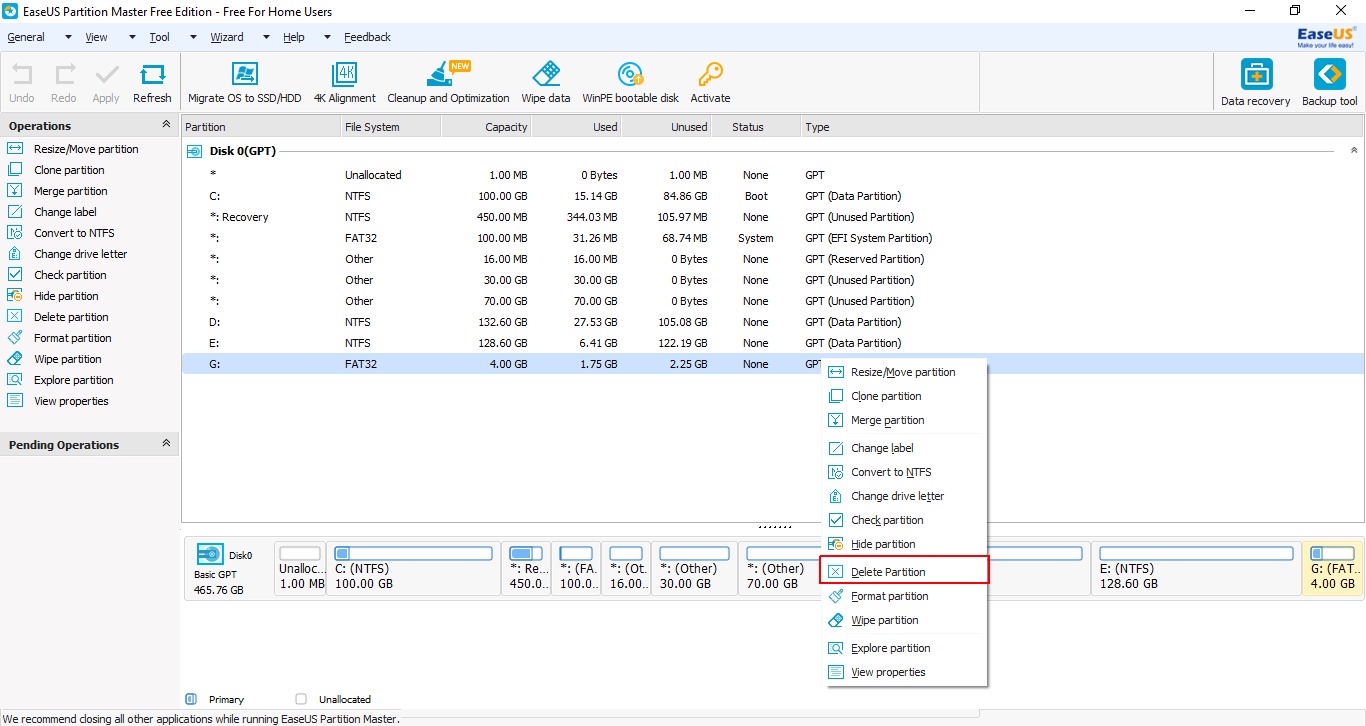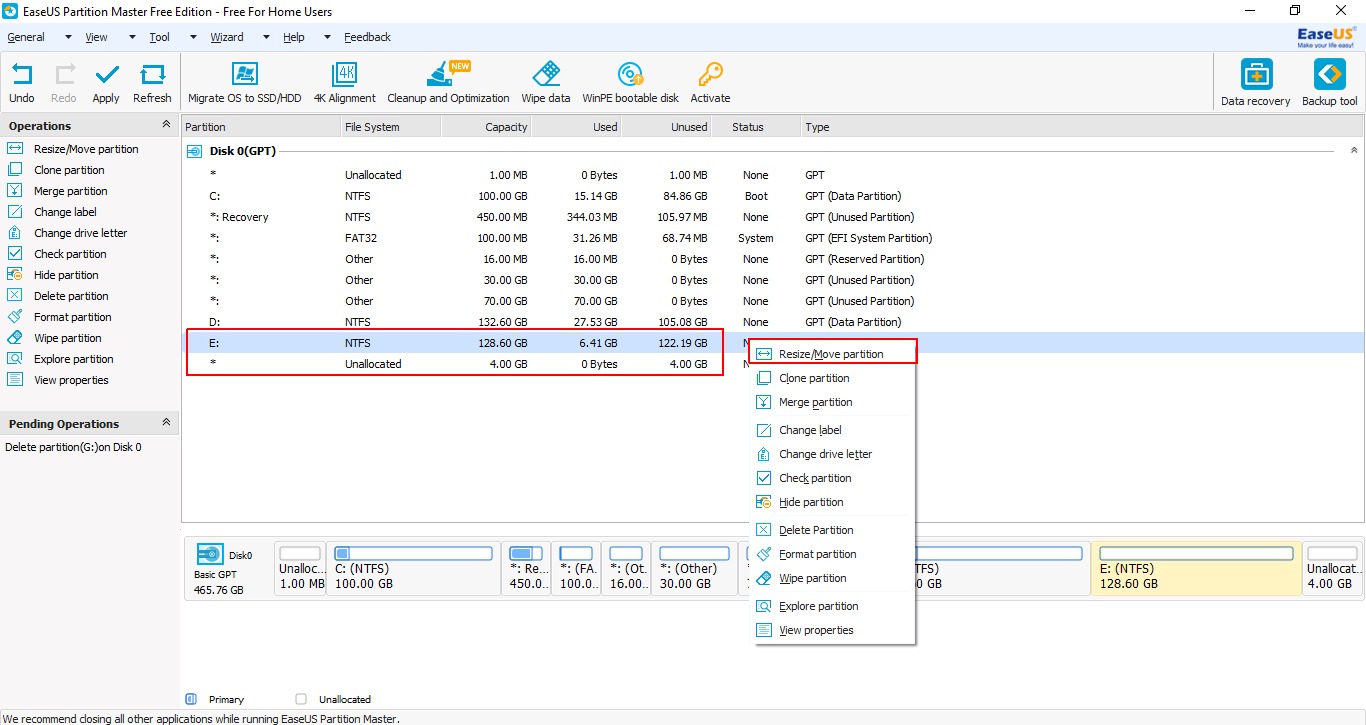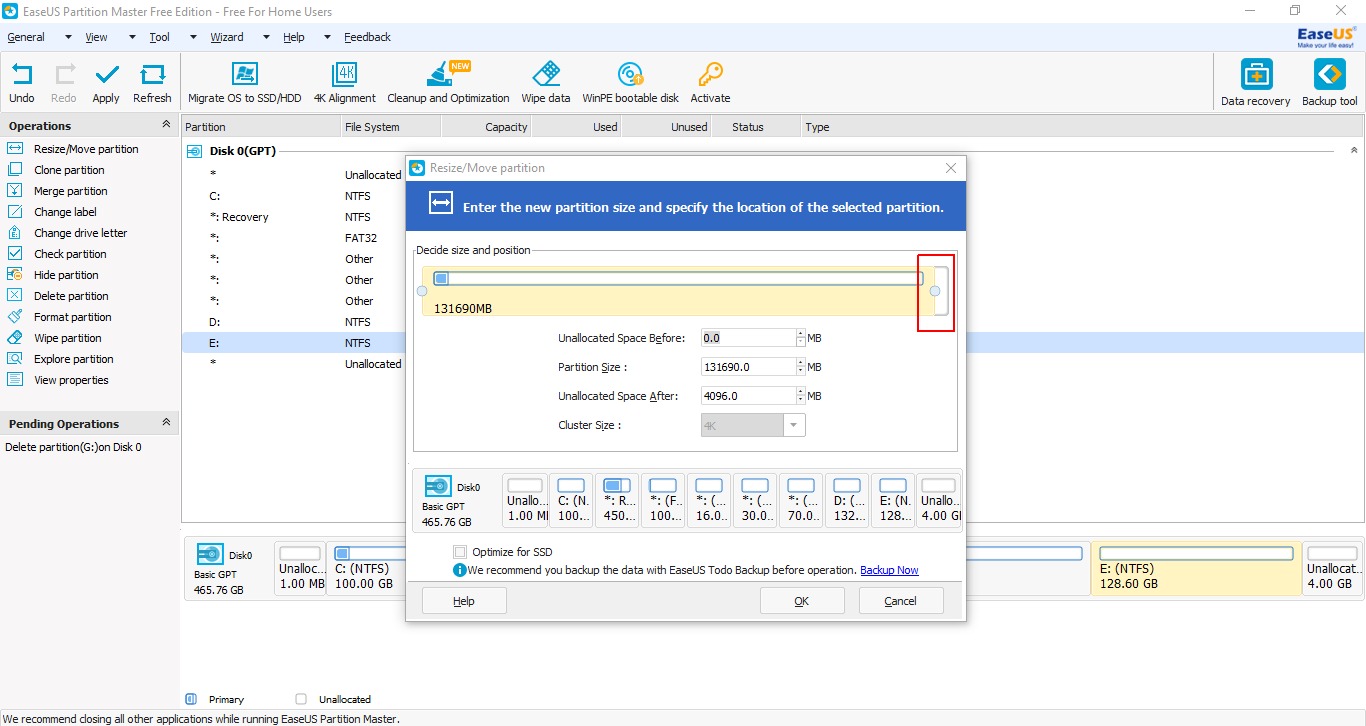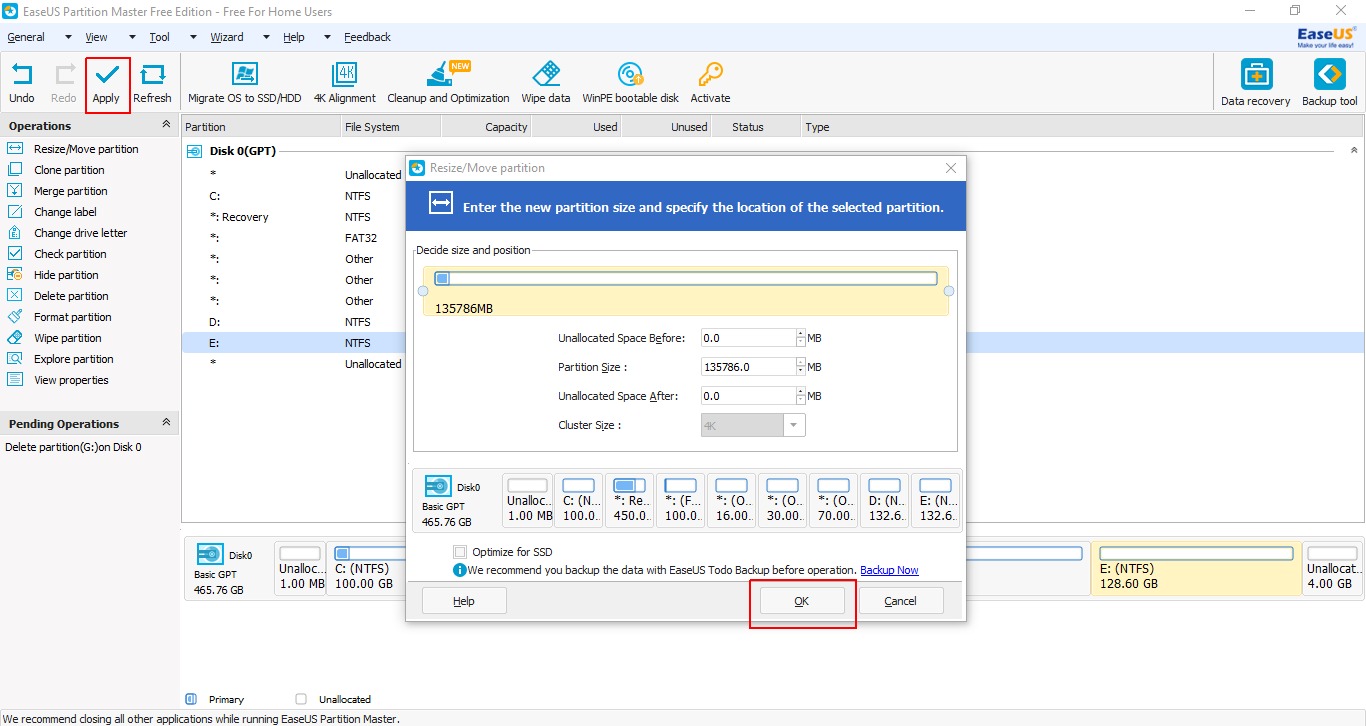问题描述
我想在我的笔记本电脑上安装Ubuntu,它没有CD-ROM驱动器,而且我没有备用的USB磁盘备用。我试过Wubi,但这似乎不起作用(因为它提示我把CD放在驱动器中,我没有。)
如何轻松快速地安装Ubuntu?
P.s:我想用Windows 7(已预装)双启动它。
编辑:
-
当将ISO解压缩到文件夹并运行Wubi时,它会安装,但是当我重新启动计算机时,它不会显示GRUB,也不能选择是否要启动Ubuntu或Windows 7。
-
今天第三次尝试后,五笔给了我一个错误:
An error occurred:
Permission denied.
我是电脑的管理员。
怎么会?
最佳解决思路
对于BIOS设备:
要安装没有CD /DVD或USB pendrive的Ubuntu,请按照下列步骤操作:
-
从here下载Unetbootin。
-
运行Unetbootin。
-
现在,从Type下的drop-down菜单中选择:选择Hard Disk。
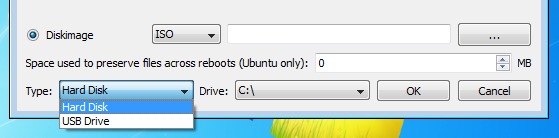
-
接下来选择Diskimage。浏览到下载Ubuntu的iso文件的目录。
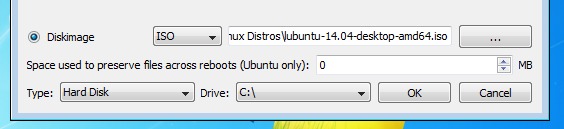
-
按确定。
-
接下来当你重新启动时,你会得到一个这样的菜单:
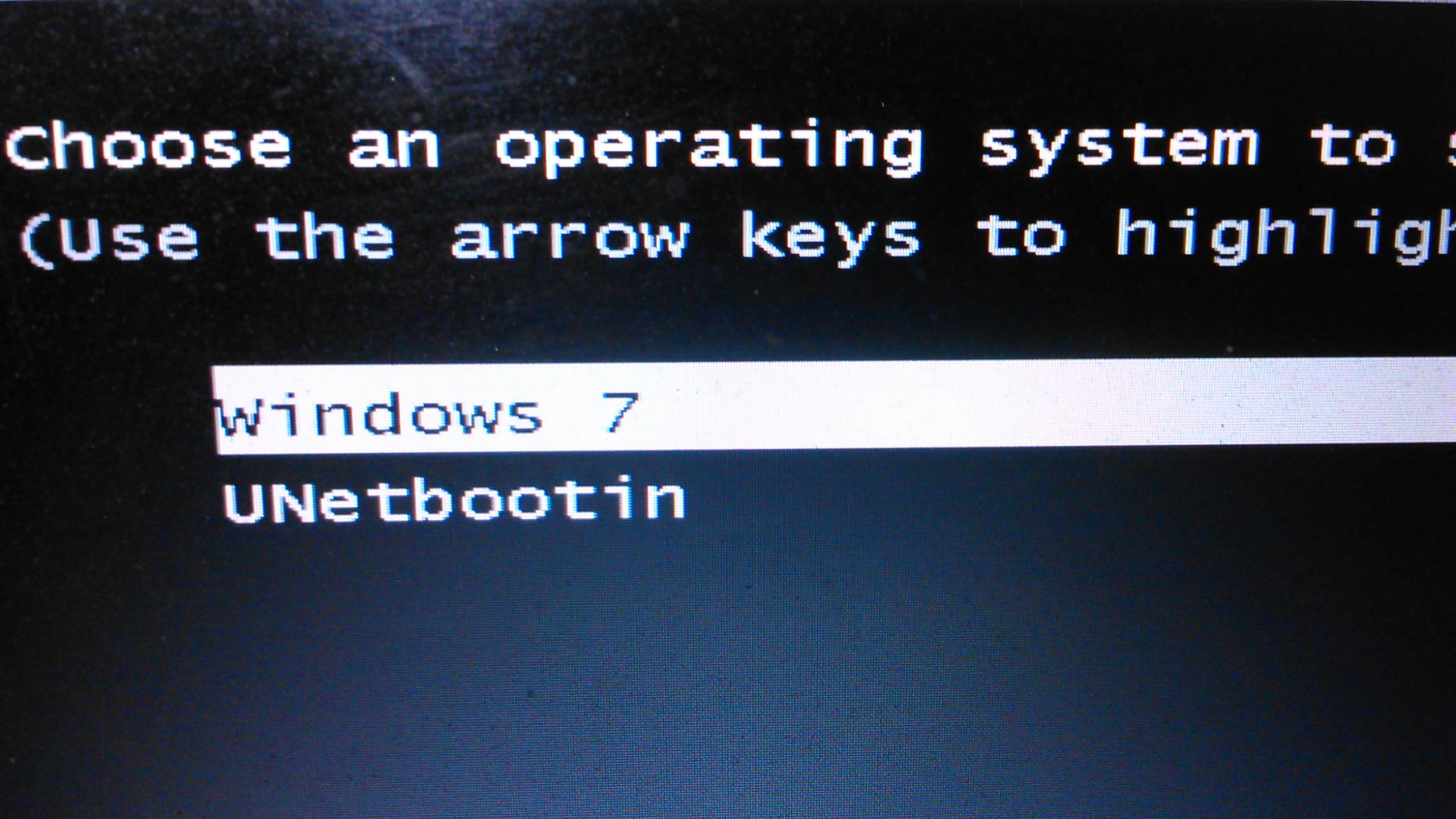
-
选择Unetbootin,您将获得”Try”或”Install”选项。
-
最后,您可以在Windows上安装您的Ubuntu版本。
对于UEFI设备:
-
首先,下载rEFInd。
-
然后,提取它。
-
现在,按照以下步骤安装rEFInd [source],这样,您就可以使用启动菜单启动到Ubuntu Live环境。源中给出的安装过程摘要如下:
-
使用管理员权限打开
cmd。 -
然后,
mountvol S: /S
-
(您可以将
S:更改为任何可用的驱动器号)
-
-
在
cmd中键入cd,然后将提取的文件夹拖放到已打开的cmd窗口中。例如。,cd "C:\Program Files" -
复制refind
xcopy /E refind S:\EFI\refind\
-
在此步骤中,
S:将是您在上面使用的驱动器号。
-
-
将目录更改为rEFInd
cd S:\EFI\refind -
重命名配置文件
rename refind.conf-sample refind.conf -
请注意,
{bootmgr}是这样输入的;这不是变量的表示法。此外,在具有32位EFI的系统上将refind_x64.efi更改为refind_ia32.efi。这种计算机很少见,而且大多数都是平板电脑。检查Windows位深度以确定应使用哪个二进制文件。bcdedit /set {bootmgr} path \EFI\refind\refind_x64.efi -
下载EaseUS Partition Master Free并运行它。
-
选择您的上一个分区。
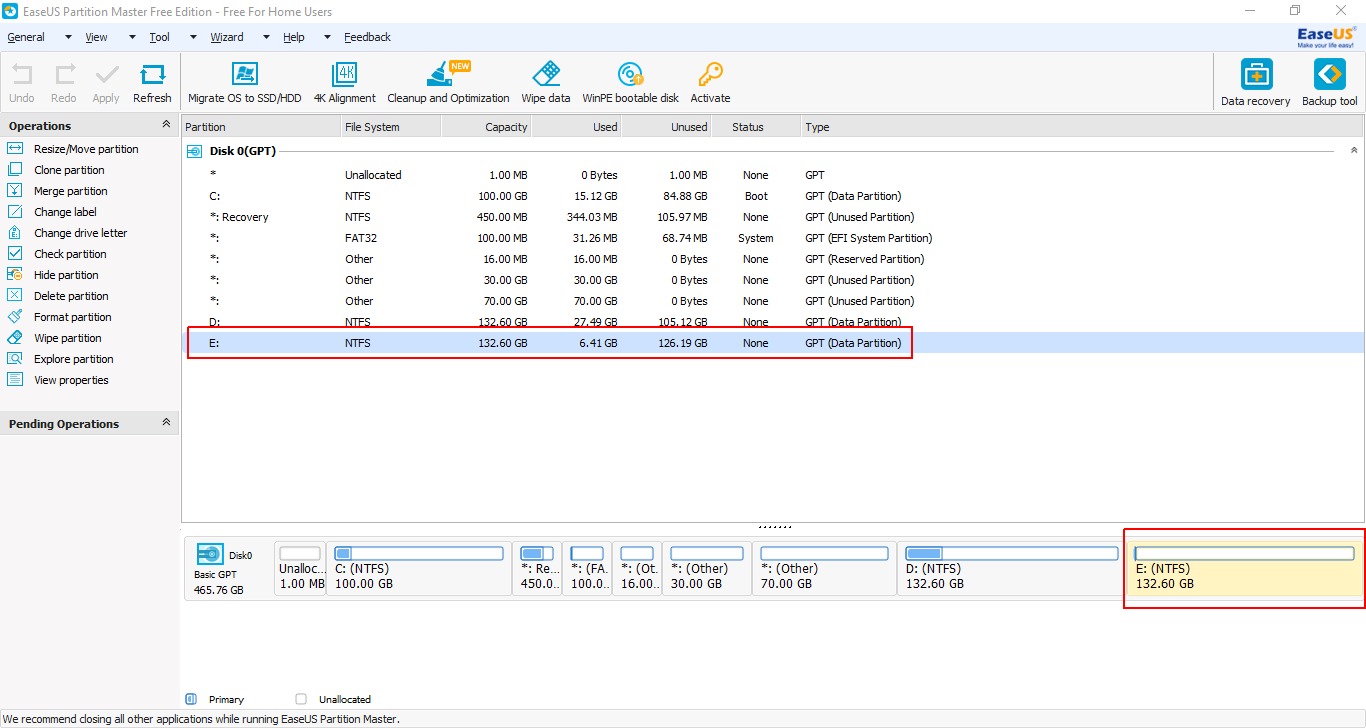
-
Right-click就可以了,从上下文菜单中选择Resize /Move partition。
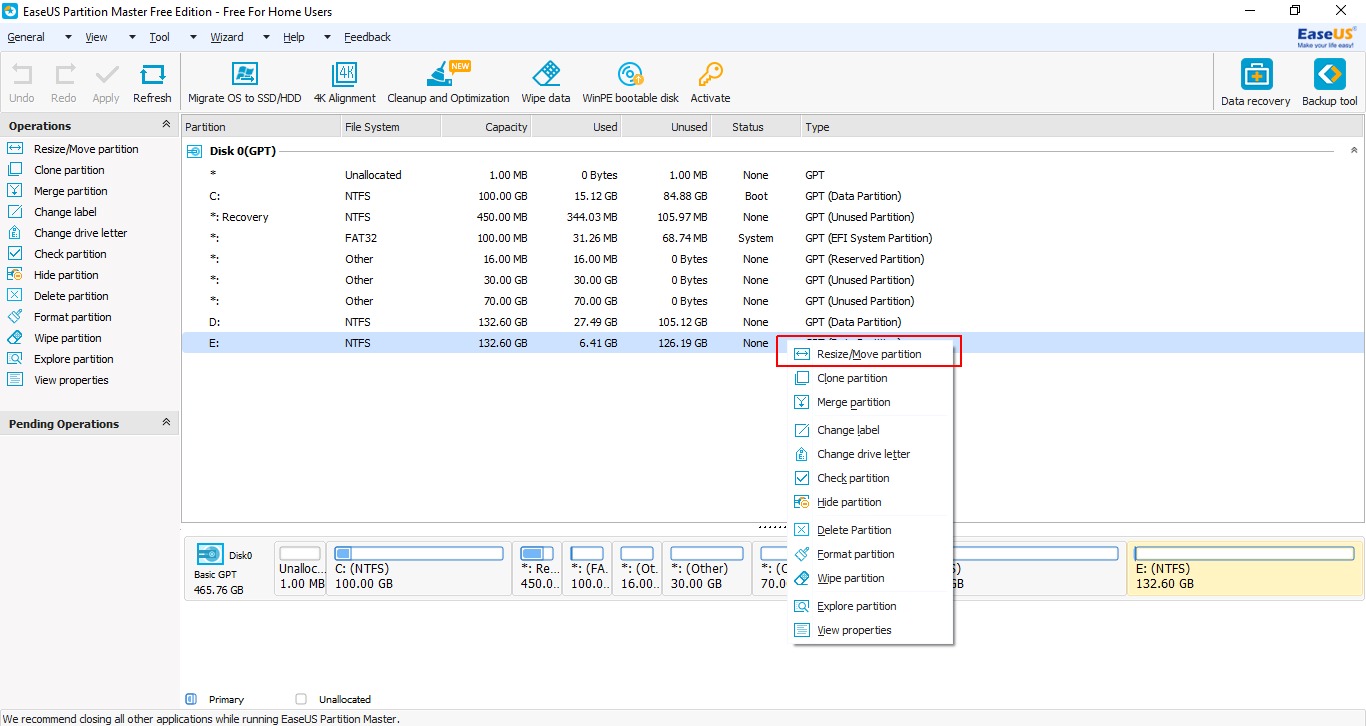
-
从分区大小旁边显示的大小减去4096 MB(模仿4GB pendrive)。
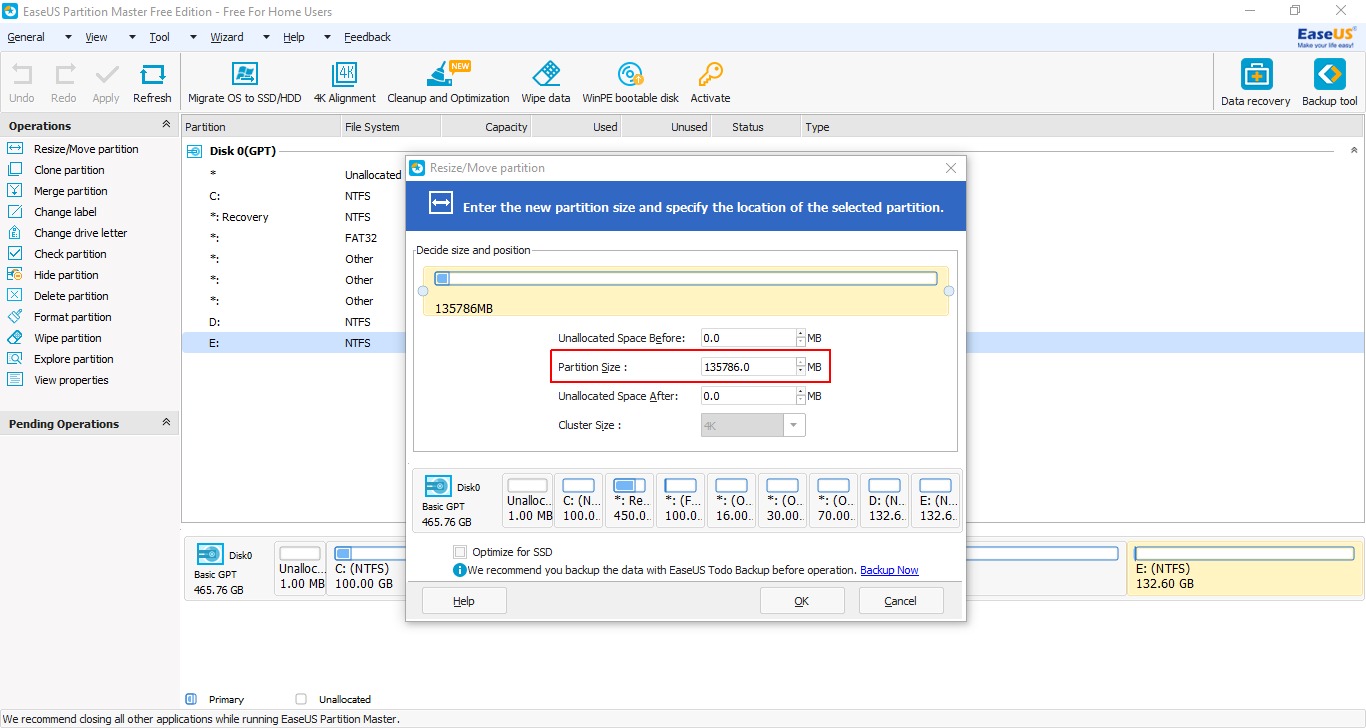
-
按Tab键,其余的将是auto-completed。
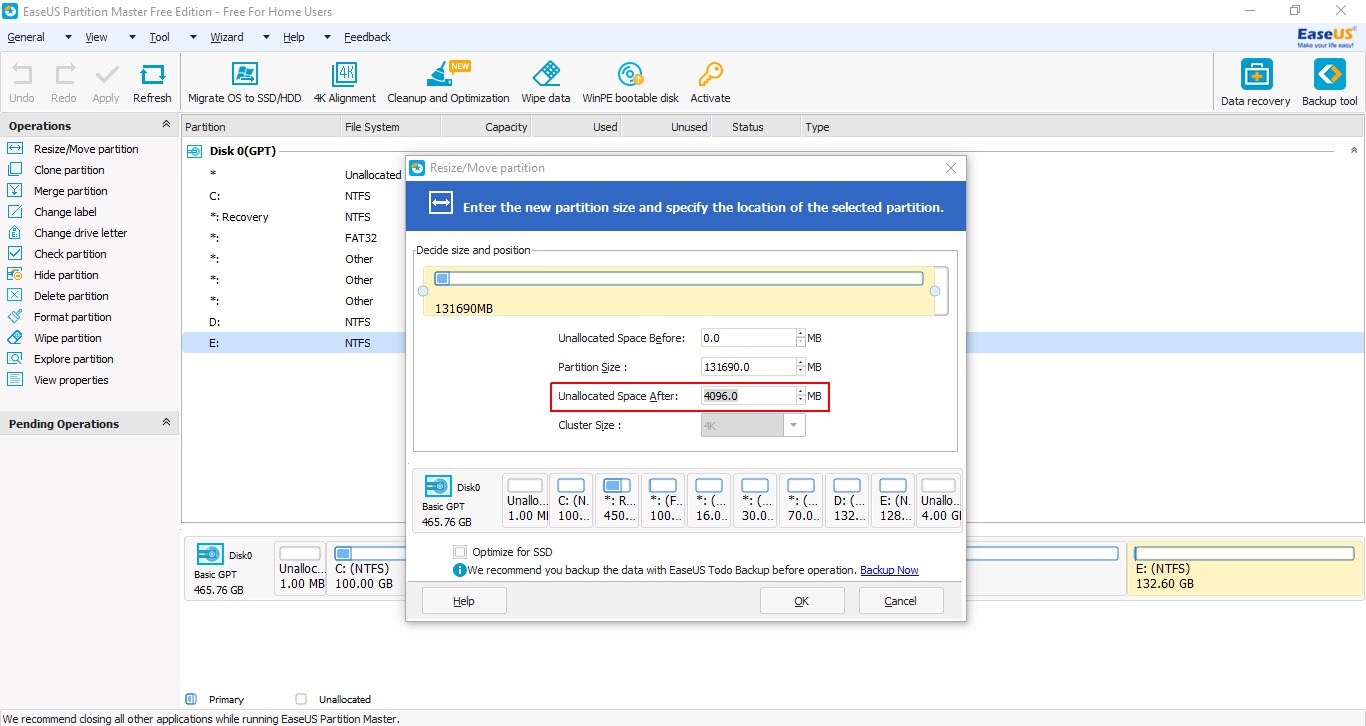
-
选择新创建的分区并在其上选择right-click。从上下文菜单中选择“创建分区”。
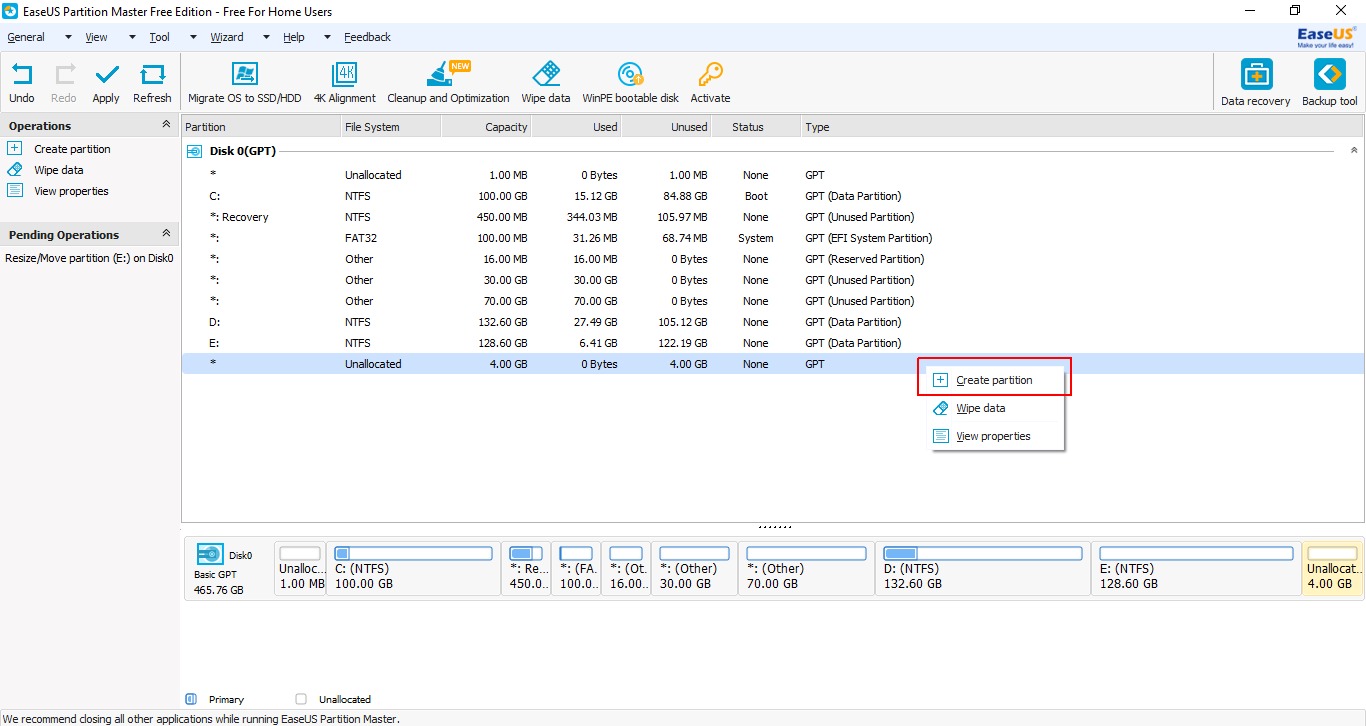
-
在此窗口中,选择FAT32作为文件系统。单击“确定”。最后,单击Apply(出现在窗口的top-left处)。

-
接下来,将Ubuntu iso提取到此分区,最后重新启动。
-
您将看到一个rEFInd菜单。从这里选择Ubuntu分区。它将启动进入Live环境。继续安装。安装完成后启动到Windows。
-
再次运行EaseUS Partition Master Free。
-
4 GB分区上的Right-click,从上下文菜单中选择Delete Partition。
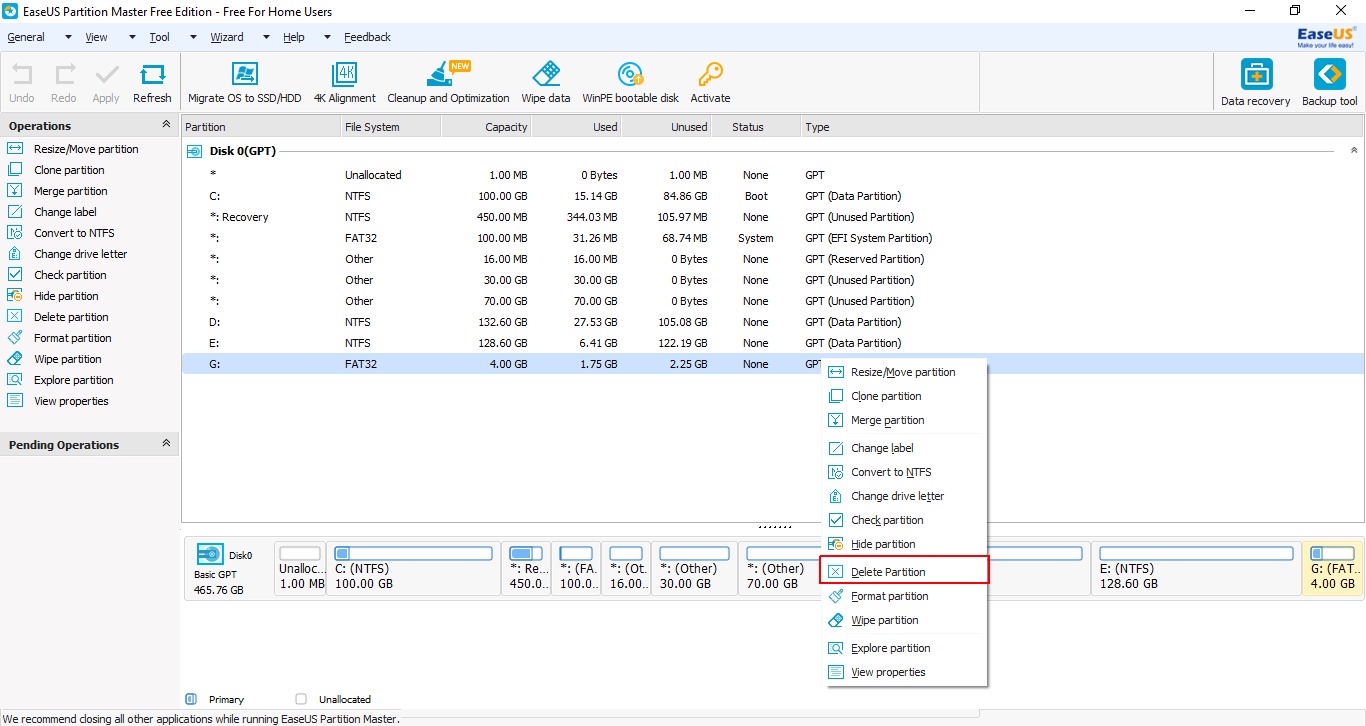
-
Right-click位于Unallocated分区上方的分区上,然后从上下文菜单中选择Resize /Move Partition。
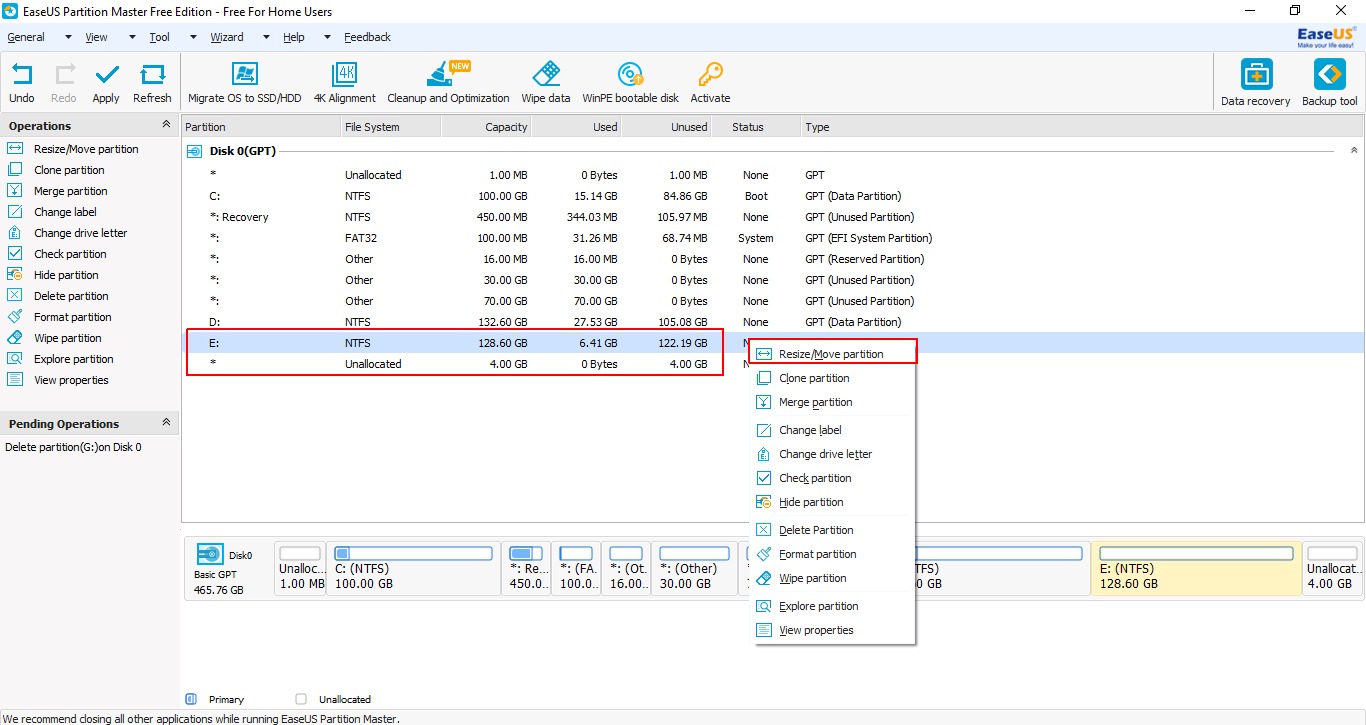
-
通过拖动按钮将条形扩展到最右侧。
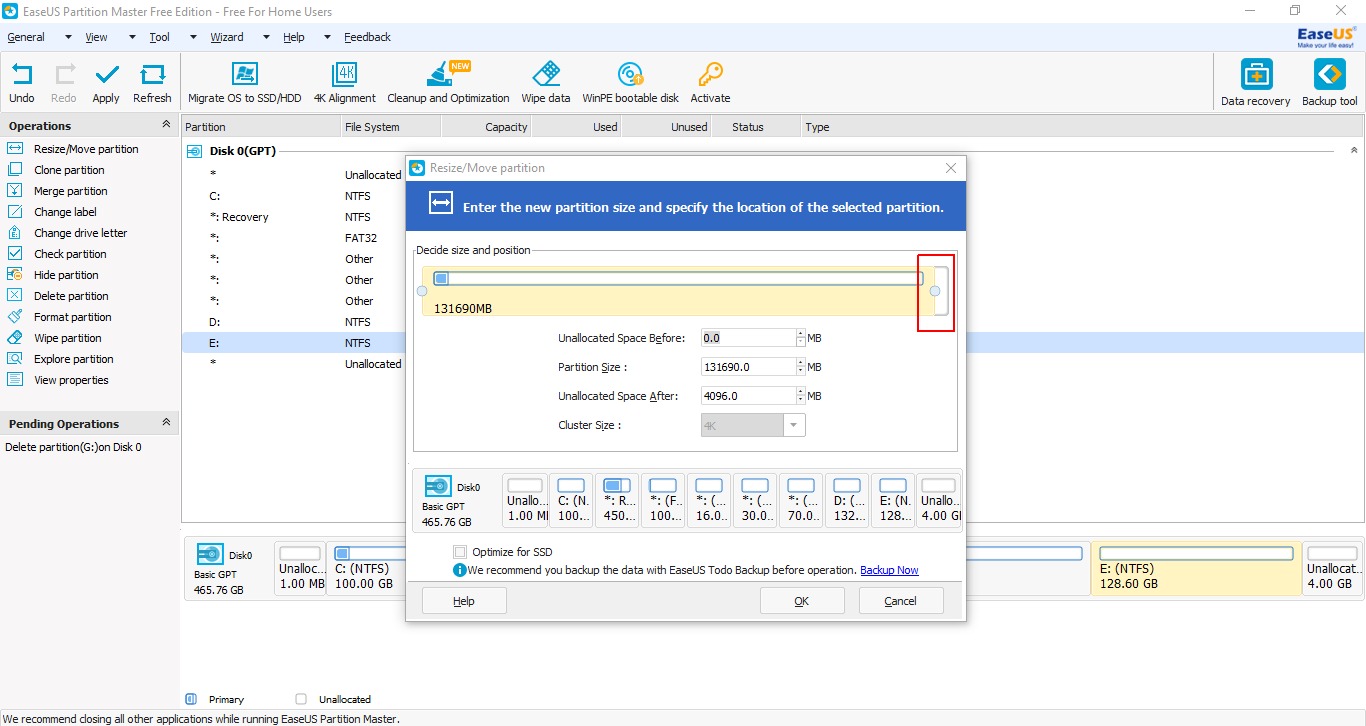
-
单击“确定”。最后,单击Apply(出现在窗口的top-left处)。
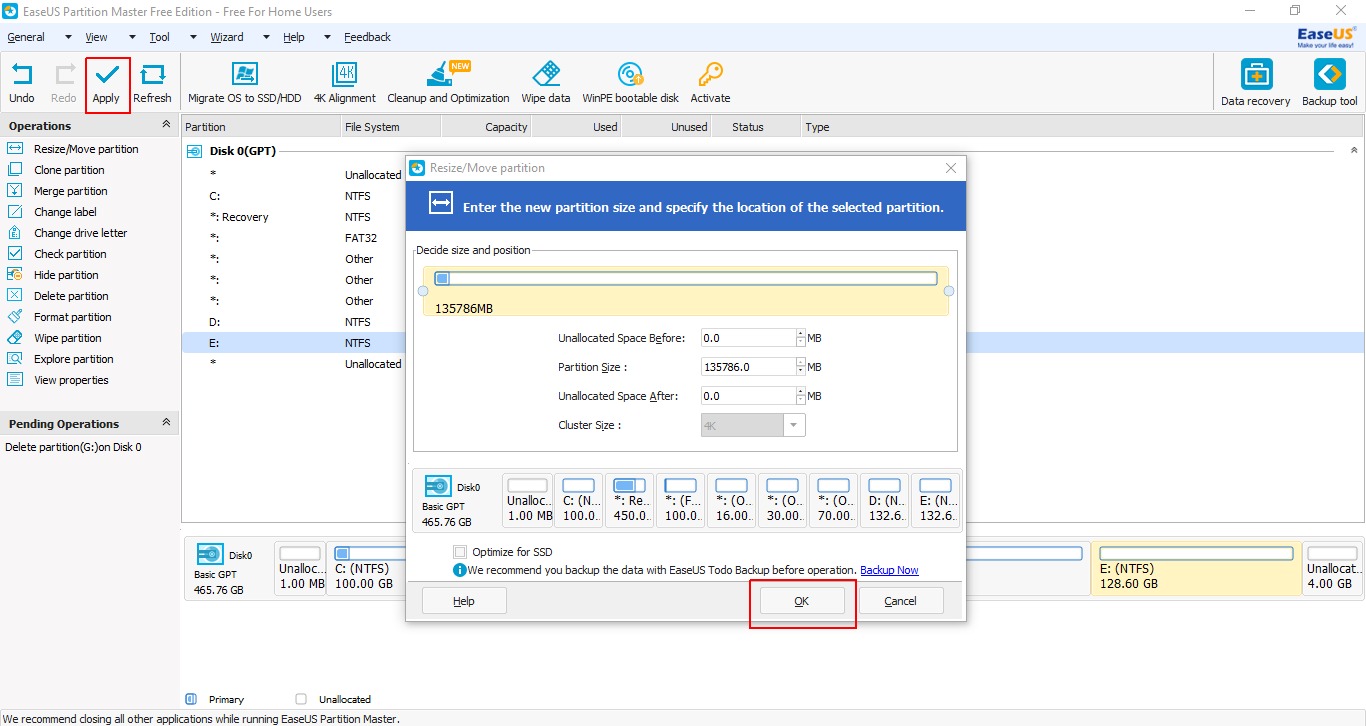
-
使用管理员权限打开
cmd。 -
然后,
mountvol S: /S
-
(您可以将
S:更改为任何可用的驱动器号)
-
-
删除rEFInd
rmdir "S:\EFI\refind" /S /Q
-
在此步骤中,
S:将是您在上面使用的驱动器号。
-
-
重新安装grub作为主启动管理器
bcdedit /set {bootmgr} path \EFI\ubuntu\grubx64.efi
-
次佳解决思路
您可以使用unetbootin创建一个额外的分区,或者使用额外的硬盘驱动器来编写liveCD映像,而不是使用WUBI。然后从该分区启动并继续执行与从USB或CD启动相同的方式。
第三种解决思路
我建议你在虚拟机中安装Ubuntu,如VMPLAYER,而不是双启动。这有助于保持您的启动过程不那么混乱,Ubuntu在vmplayer中运行良好。
第四种思路
您可以使用UNetbootin将Windows 7中的Ubuntu 15.04安装到双启动系统中,而无需使用CD /DVD或USB驱动器。我是使用下面的方法从一个全新的Ubuntu 15.04安装中写的。
-
备份所有文件…以防万一
-
对C:\驱动器进行碎片整理[右击C驱动器>单击工具选项卡>碎片整理]
-
检查错误[右键单击C驱动器>单击工具选项卡>错误检查]重启并等待应用完全完成,系统将在完成后重启
-
在C驱动器上创建未分配的未格式化的可用空间[控制面板>管理工具>计算机管理>磁盘管理器>右键单击C盘>收缩卷]我相信完整的Ubuntu安装的建议空间是16 Gig,我做了41,000 MB约40 Gig。只需在已选择的框中键入大小即可。 MS使用的措辞令人困惑,确保键入41000将使40Gig可用空间。如果它要求格式化,请单击“下一步”。不要也不要为新制作的卷指定一个字母。
-
重新启动Windows 7几次以确保卷中的更改没有错误
-
下载Ubuntu 15.04 ISO
-
运行UNetbootin [选择磁盘映像单选按钮,然后选择您下载的Ubuntu ISO映像。确保在下拉列表中选择了“类型:硬盘”。确保在下拉列表中选择了Drive:C:\ drive。单击确定]程序将运行4个步骤,然后要求立即重新启动…遵守
-
在重新启动期间,您可以选择Windows和UNetbootin,[选择UNetbootin]这将在安装桌面之前尝试启动Live CD。
-
稍微浏览一下后,您会注意到桌面上的安装Ubuntu 15.04快捷方式[开始安装,我认为安装的第4步显示了Windows的主卷和您使用磁盘管理器创建的可用空间。 [确保单击可用空间并将其设置为”/”,单击继续安装]需要几分钟后会自动重启。如果你没有按任何键,它将默认为Ubuntu操作系统。让它启动。设置你的WiFi看起来有点然后重新启动准备好了。重新启动箭头到Windows后,它将启动Windows 7启动加载程序,您将看到UNetbootin仍然是一个选择。 Windows将是默认设置并允许启动。
正如我之前所说,我是在Chromium上运行在Ubuntu 15.04上运行的。我写了所有这些,所以你不会担心使用其他分区软件,如Gparted或Parted Magic。无需购买任何Windows已有的好工具>磁盘管理器
老实说我还需要弄清楚如何从Windows启动加载器卸载UNetbootin加载器,但这是一个小问题,我只是”Frugal Installed” Ubuntu成功。 🙂